La app Recordatorios, aunque sea ideal para llevar la lista de la compra, nos permite mucho más que esto. Gracias a la posibilidad de programar avisos de las diferentes tareas, podemos organizar el día a día de forma fácil y eficiente. En esa organización entran en juego un par de ajustes poco conocidos de la app que nos permitirán personalizarla a nuestro gusto.
Cuando la personalización marca la diferencia
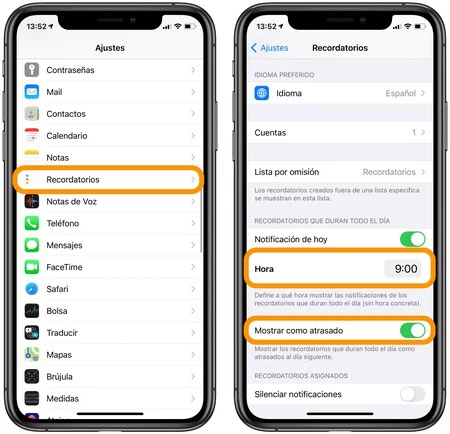
Cuando programamos un recordatorio lo normal es que lo hagamos para una hora y día concreto, por ejemplo diciendo "Oye Siri, mañana a las 15h recuérdame llamar a Tim Cook", pero podemos ir un poco más allá. Desde iOS 14 podemos programar los recordatorios para un día concreto, de hecho el mismo sistema nos ofrece esta opción en forma de un pequeño botón donde escoger entre Hoy, Mañana, Este fin de semana o Fecha y hora.
En los tres primeros casos el recordatorio se programa para avisarnos a las 9 de la mañana, aunque podemos cambiar la hora del aviso. Lo haremos así:
- Abrimos la app Ajustes en nuestro iPhone o iPad.
- Entramos en Recordatorios.
- Bajo Recordatorios que duran todo el día tocamos en Hora y escribimos la que deseemos.
Poder recibir el aviso de los recordatorios asignados a hoy a las 7 de la mañana si madrugamos, o a las 10, por ejemplo, cuando ya hemos llegado a la oficina y hemos tenido la reunión de la mañana, es un pequeño cambio que puede marcar una gran diferencia.
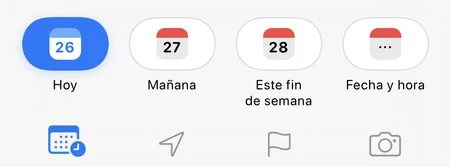
La otra opción interesante a personalizar es cómo se gestionan los recordatorios que no hemos cumplido. Aquí tenemos dos opciones: mostrarlos como atrasados a partir del día siguiente o no. En el primer caso veremos el botoncito rojo en el icono para recordarnos una tarea sin cumplir. Podemos ajustar este comportamiento en el mismo paso tres, activando o desactivando Mostrar como atrasado.
En el Mac el funcionamiento es el mismo, tanto para la hora de los avisos como para los recordatorios atrasados. Los ajustaremos así:
- Abrimos la app Recordatorios.
- En el menú Recordatorios elegimos Preferencias.
- Ajustamos la hora de la notificación y activamos o desactivamos Mostrar los recordatorios que duran todo el día como atrasados.
Tengamos en cuenta que la hora de recordatorio, así como el ajuste de recordatorios atrasados, es única para cada equipo, así que podemos configurar las dos variables de forma distinta en nuestro iPhone, iPad o Mac. En general seguramente querremos unificar este comportamiento, pero si queremos recibir una primera alerta en nuestro iPhone por la mañana y un recordatorio más tarde cuando ya estemos delante de nuestro Mac podremos hacerlo.
Fácil, ¿verdad? La app de Recordatorios de nuestro iPhone, iPad o Mac puede servirnos para programar la lista de tareas que tenemos en un día concreto y para organizar nuestra agenda y compromisos. Poder recibir los avisos a la hora que nos conviene y acordamos de aquellas tareas que debemos cumplir es, sin duda alguna, de gran utilidad.






Ver 3 comentarios